 Allikas: Hayato Huseman / Android Central
Allikas: Hayato Huseman / Android Central
Samsungi telefonid on võimsad, kuid ükski telefon ei tööta ideaalselt kõigis olukordades, nii et näitame teile, kuidas lahendada mõned kõige levinumad Samsungi telefoniprobleemid. Kui teie Samsungi telefon hakkab vananema, võite hakata uute funktsioonide ja rakendustega aeglustuma juba paar aastat. Kui teie Galaxy seade aeg-ajalt aeglustub, saate selle parandamiseks teha palju asju - siin on meie peamised näpunäited.
Samsungi tavaliste telefoniprobleemide lahendamine: Taaskäivitamine on esimene samm
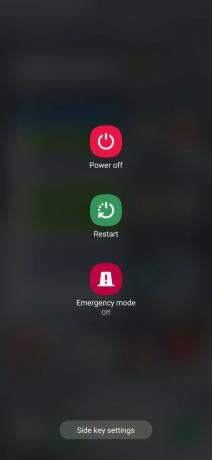 Allikas: Android Central
Allikas: Android Central
Mõnikord keskendume aeglustumise parandamisele nii, et unustame kõige põhilisema asja üldse: telefoni taaskäivitamise. See kehtib igaühe kohta Android-telefon, mitte ainult Samsung Galaxy seade. Jah, see haiseb, kui kuulete "kas lülitasite selle uuesti välja ja uuesti sisse?" kui tunned, et oled asju juba proovinud, aga see on midagi, mida sina ise oled omama jõudlusprobleemide tõrkeotsingu esimese sammuna.
Tarkvara ja rakendused peaksid käituma ise, kuid mõnikord nad seda ei tee - ja piisab lihtsast taaskäivitamisest. Teise võimalusena, isegi kui peate oma probleemi lahendamiseks jätkama erinevate viiside otsimist, on alustuseks taaskäivitamine ja puhtama lehe hankimine väga oluline. Taaskäivitades telefoni
ja siis diagnoosimisel võite vähemalt osa ekstra kruttidest teelt kõrvale jätta, et näeksite tegelikku probleemi.Taaskäivitamiseks hoidke all klahvi toitenupp (helitugevusklahvide all) kaks sekundit ja puudutage käsku "taaskäivita". Kui juhtusite sellel nupul Bixby sisse lülitama, saate klahvi ja hoida toite ja helitugevuse vähendamise nupud kaks sekundit.
Samsungi tavaliste telefoniprobleemide lahendamine: Kontrollige, kas pole akut tühjendavaid rakendusi
 Allikas: Android Central
Allikas: Android Central
Enamasti võib jõudlusprobleeme seostada valesti käituva rakendusega - kui mitte mitme rakendusega. Tavaliselt, kui rakendus põhjustab piisavalt suure probleemi aeglustumist kogu telefon, see tühjendab ka teie akut. Nii et aku kasutuse vaatamine võib anda teile aimu otsingu jätkamise kohta. Aku kasutamise leiate siit seaded, seadme hooldus, akuja aku kasutamine. Parima teabe saamiseks on parem kontrollida päeva lõpus aku kasutamist.
Kui vaatate päeva akukasutust, ei tohiks ükski rakendus moodustada suurt protsenti teie koguarv, välja arvatud juhul, kui see on mõistlik suure võimsusega rakendus - mõelge näiteks meedia voogesitusrakendusele või 3D-mängule näide. Kõik "tavalised" rakendused, mida kasutate suhteliselt lühikese aja jooksul ja mis ei ole graafiliselt intensiivsed, peaksid asuma 1–5% ulatuses teie kasutusest. Kui mõni rakendus kasutab rohkem kui seda, tasub seda lähemalt uurida. See on kahekordselt tõsi, kui näete selles loendis rakendust, mida te pole hiljuti avanud - enamasti taustal töötav rakendus võib probleeme tekitada.
Peal uuemad Samsungi telefonid ühe UI 2 ja uuema versiooni kasutamisel võimaldab aku kasutusekraan isegi tagasi kerida ja vaadata eelmiste päevade akuandmeid, mis võivad olla kasulikud. Kui näete rakendust, mis tühjendab teie akut täna, saate minna eelmisel nädalal tagasi ja vaadata, kas see on püsiv probleem või on seotud millegagi, mida just täna tegite.
Samsungi tavaliste telefoniprobleemide lahendamine: Vaadake mälu (RAM) kasutamist
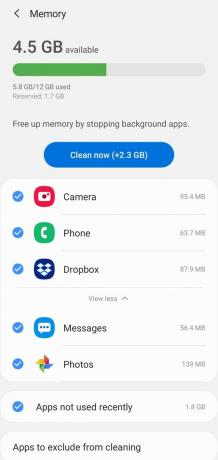 Allikas: Android Central
Allikas: Android Central
Järgides sama mõtlemist kui aku kasutamisel, näete ka seda, kui palju mälurakendusi on kasutanud. Suur mälukasutus võib viidata halvale rakendusele ja siis, kui teil on üks rakendus palju teie mälust, võib see kõike aeglustada, kuna ülejäänud süsteem näeb vaeva vajaliku mälu saamiseks. Minema seaded, seadme hooldusja mälu.
Siin näete jaotust selle kohta, kui palju mälu viimasel ajal siin kasutatakse, kuid te ei tohiks kohe muretseda. Kõigepealt tuleb vaadata ülemist lugemist, mis näitab, kui palju mälu teil on. Kui teil on üle 1 GB vaba, siis siin pole vaja midagi teha - palun vastupanu soovile vajutada nuppu "puhas nüüd". Teie telefon on peaks RAM-i eraldamiseks rakendustele ja rakendustele peaks riputage vajaliku RAM-i hulga peale. Niikaua kui nad ei hoia RAM-i kinni, kui teised rakendused ja süsteemi osad seda vajavad, pole siin probleemi.
Ainsad probleemid tekivad siis, kui näete siin loetletud rakendust palju RAM-i, kui te pole seda rakendust hiljuti kasutanud. Nagu akuarutelu, ei tohiks ka rakendus, mida te aktiivselt ei kasuta, telefoniressursse kulutada. Sel juhul võite rakenduse sundpeatada ja vaadata, kas probleem oli ühekordne või midagi, mida peaksite edasi uurima. Enamasti kasutavad rakendused mälu õigesti ja telefoni süsteem võtab RAM-i kasutamata rakendustest. Muidugi on alati ka erandeid.
Samsungi tavaliste telefoniprobleemide lahendamine: Vähendage ekraani eraldusvõimet
Samsungi telefonid on tuntud oma ekraanide poolest ja osa võrrandist on nende ülikõrge eraldusvõime. Kuigi selle uued telefonid on enam kui võimelised kõiki ülesandeid kõige kõrgema eraldusvõimega täitma, on telefonide vanus ja rakendused intensiivsemad, kuid on tõenäoline, et vanem riistvara ei suuda seda pidevalt hoida. Mida suurem on ekraani eraldusvõime, seda raskem peab protsessor kogu graafika ekraanil kuvamiseks töötama, nii et eraldusvõime vähendamine muudab selle töö lihtsamaks ja võib kõike kiirendada.
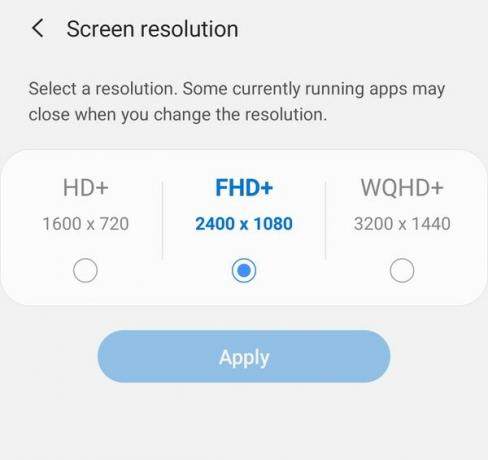 Allikas: Android Central
Allikas: Android Central
Mine sisse seaded, kuvaja ekraani resolutsioon madalama eraldusvõime valimiseks. Vaikimisi ei kasuta Samsungi telefonid isegi suurimat eraldusvõimet - jõudluse ja aku kestvuse huvides -, kuid võite olla selle juba varem sisse lülitanud. Samsungi kaasaegsetes telefonides näete tõenäoliselt valikuid HD +, FHD + ja QHD +.
Tore on see, et Samsungi uusimatel ekraanidel ei märka te tõesti QHD + ja FHD + alla langemise visuaalse selguse erinevust. Näidikute pikslitihedus on madalama eraldusvõime juures endiselt hea ja sõltuvalt teie nägemise kvaliteedist ei pruugi te mõnes telefonis isegi HD + eraldusvõime erinevust märgata.
Samsungi tavaliste telefoniprobleemide lahendamine: Desinstallige (või keelake) kasutamata rakendused
 Allikas: Android Central
Allikas: Android Central
Kui proovite leida aeglustumist, mille arvate olevat seotud mõne rakendusega, võib see tunduda metshane jälitamisena, kui teil on installitud sadu rakendusi. Sageli võib see olla rakendus, mida te tegelikult ei kasuta, kuid mis on mis tahes põhjusel lihtsalt telefoni installitud. Asjaolu, et see on kasutamata rakendus, võib raskendada selle kui süüdlase jälitamist. Nii saate asjade lihtsustamiseks vähendada valesti käituvate rakenduste võimalusi, desinstallides lihtsalt need, mida te ei vaja.
Minema seaded ja rakendused et näha oma telefoni kõigi rakenduste täielikku loendit. Puudutage nuppu menüünupp puudutage paremas ülanurgas valikut sorteerimaja valige Viimati kasutatud - see näitab teie vähemalt kasutatud rakendused loendi lõpus. Võite olla üllatunud, et mõned neist rakendustest on endiselt installitud või kui kaua on neid kasutatud. Kui soovite oma rakenduste koormust vähendada, on see hea koht alustamiseks.
Kui soovite hoida rakendust installitud, kuid lihtsalt hilisemaks päevaks ära peidetud, võite selle asemel rakenduse "keelata". See hoiab seda telefoni salvestusruumis ja säilitab kõik selle andmed, kuid garanteerib, et seda ei saa kunagi käivitada enne, kui olete selle hiljem lubanud. Tehke seda ainult siis, kui teie telefonis on piisavalt ruumi.
Samsungi tavaliste telefoniprobleemide lahendamine: Lähtestamine vaikesätetele
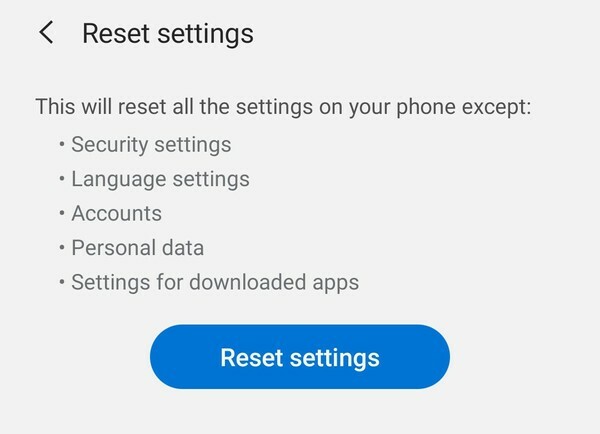 Allikas: Android Central
Allikas: Android Central
Kui te ei leia kindlat rakendust või mõnda muud põhjust telefoni aeglustumiseks, võib olla kasulik lihtsalt lähtestada kõik oma telefoni seaded nii, et see toimiks üldiselt nii, nagu see toimis siis, kui selle esimest korda hankisite. Seadete lähtestamise abil kustutab teie telefon kõik teie turvalisuse, keele, kontode, isikuandmete ja allalaaditud rakenduste seadete (nt vaikerakendused jne) muudatused.
Seadete lähtestamiseks minge aadressile seaded, üldine juhtimine, lähtestamine ja toksake Lähtesta seaded. Selguse huvides on see nii mitte kustutage oma rakendused või rakenduse andmed, nii et te ei pea midagi uuesti installima ega oma rakendustesse tagasi logima. Siiski tahe kustutage paljud näpunäited, mille olete oma telefoni abil mitu kuud ja aastaid teinud. Asjad lähevad tagasi suhteliselt tühjale lehele, kuid väldite vaeva kõigi oma rakenduste ja andmete varundamise ja taastamisega. See on hea kompromiss.
Samsungi tavaliste telefoniprobleemide lahendamine: Tehaseseadete taastamine
 Allikas: Android Central
Allikas: Android Central
Kui kõik muu ebaõnnestub ja te ei suuda lihtsalt oma telefoni aeglustumise allikaid leida, on viimane samm tehase lähtestamine. See puhub ära kõik teie kohandused, rakendused ja andmed ning algab otsast peale nagu telefon karbist välja tuli. See on tuumavõimalus.
Enne kui lähete kaugemale, veenduge kindlasti varundage kõik oma andmed. Tehaseseadete lähtestamine kustutatakse kõikeja te ei taha seda jäädavalt kaotada! Meil on täielik juhend oma Android-telefoni varundamiseks, mis võib aidata teil veenduda, et kõik teie olulised andmed on ohutud ja valmis pärast lähtestamist telefoni tagasi taastama.
Kui olete kindel, et kõik teie olulised andmed on varundatud, minge tagasi lähtestamisseadetesse ja puudutage tehase andmete lähtestamine. Telefon tuletab teile meelde kõike kustutatut ja eemaldatavaid kontosid. Samuti peate võib-olla kinnitama oma Samsungi konto parooli. Seejärel kinnitage veel kord ja teie telefon lähtestatakse automaatselt tehaseseadetele. See taaskäivitub, kustutamiseks kulub paar minutit ja taaskäivitatakse uuesti - kui see tagasi tuleb, on see täiesti uus.
Uus lipulaev

Samsungi peavoolu lipulaev on hitt
S20-s on palju armastust, alates suurepärasest riistvarast ja tehnilistest andmetest kuni kindla universaalse kaamerasüsteemini. See on igale Samsungi omanikule vääriline uuendus.
- 1000 dollarit Amazonis
- 1000 dollarit Best Buy'is
- Walmartis 959 dollarit
Styluse jõujaam

- Alates 1099 dollarist Amazonis
- Parima ostu korral alates 1100 dollarist
- Alates 1100 dollarist B & H-s
S Pen'i ei saa asendada
Kui olete lojaalne Galaxy Note'i ostja, on Note 20 Ultra tõenäoliselt parim võimalik versioon, mida oleksite võinud loota. See 1300 dollari suurune monoliit pakub sissepääsuhinda, mis sisaldab palju täiustatud S Peni kogemust, tohutut kaamerauuendust võrreldes varasemate Note versioonidega ja kõiki võimalikke spetsifikatsioone, mida võiksite küsida. Peate lihtsalt teadma, et seda vajate.
Võime teenida komisjonitasu ostude eest, kasutades meie linke. Lisateave.

Nii paljude varjunditega on kõigile mõeldud Galaxy S20 FE värv.
Samsung rikub meid tõesti Galaxy S20 FE värvidega. Selle mahlaka punase, lopsaka rohelise, luksusliku lilla ja muu vahel võib olla raske valida, nii et vaatame kõiki värve kõrvuti ja selgitame välja, milline neist teie omasse kuulub tasku.

Siin on parimad Galaxy S10 juhtumid.
Isegi kui see pole kõige uuem telefon, on Galaxy S10 üks toredaimaid ja libedamaid telefone turul. Varustage see kindlasti ühe sellise juhtumiga.

Inimesed, kes juurduvad ja modifitseerivad, peaksid neid Android-telefone vaatama.
Kui vaatate edasi ja teate, et soovite oma järgmises telefonis midagi muuta, mis nõuab kohandatud tarkvara või juurjuurdepääsu, on need telefonid parimad võimalused.

Andrew Martonik
Andrew on Android Centrali USA tegevtoimetaja. Ta on olnud mobiilseadmete entusiast alates Windows Mobile'i päevadest ja kajastab kõiki Androidiga seotud asju ainulaadse vaatenurgaga AC-s alates 2012. aastast. Soovituste ja värskenduste saamiseks võite temaga ühendust võtta aadressil [email protected] või Twitteris aadressil @andrewmartonik.
